在现代计算机使用中,屏幕保护程序(屏保)作为一种传统的功能,曾经在CRT显示器时代起到了保护屏幕的作用。随着技术的发展,液晶显示器的普及使得屏保的必要性大大降低。Windows 7(Win7)作为一款经典的操作系统,其屏保功能依然存在,但许多用户可能会希望去除这一功能以提高使用效率或减少不必要的干扰。本文将详细探讨Win7屏保的设置及去除 *** ,并提供相关背景信息和扩展知识。
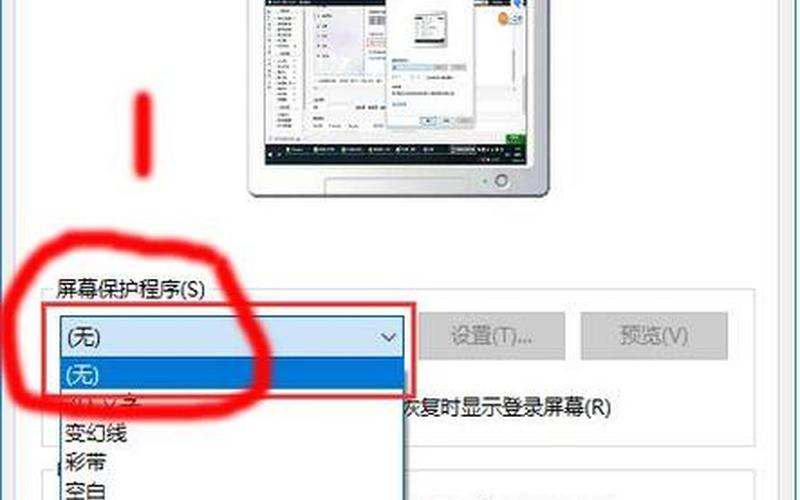
屏保的基本概念
屏幕保护程序最初是为了解决CRT显示器长时间显示静态图像导致的烧屏问题而设计的。它通过在计算机闲置时显示动态图像来防止屏幕损坏。在Windows 7中,用户可以通过简单的设置来启用或禁用这一功能。尽管现代显示器不再需要这样的保护,许多用户仍然使用屏保来美化桌面或作为个人化的一种表现形式。
对于一些用户来说,频繁出现的屏保可能会导致工作中的不便。例如,在进行演示或观看视频时,屏保突然启动会打断操作。了解如何去除Win7屏保成为了许多用户关注的话题。
如何设置和去除Win7屏保
要去除Win7中的屏幕保护程序,用户需要按照以下步骤进行设置:
访问控制面板:点击桌面左下角的“开始”按钮,然后选择“控制面板”。在控制面板中,找到“外观和个性化”选项。
选择个性化:在“外观和个性化”中,点击“个性化”,这将打开一个新的窗口。
进入屏幕保护程序设置:在个性化窗口的右下角,可以找到“更改屏幕保护程序”的链接。点击进入后,会弹出屏幕保护程序设置界面。
禁用屏幕保护程序:在设置界面中,有一个下拉菜单列出了可用的屏幕保护程序。选择“无”选项,然后点击“确定”保存设置。这将彻底关闭屏幕保护程序功能。
通过以上步骤,用户可以轻松地去除Win7中的屏保,使计算机在闲置时不再自动启动任何程序。
影响屏保功能的因素
除了手动关闭屏保外,还有一些其他因素可能影响其正常运行。例如,电源管理设置可能会干扰屏保的启动。如果计算机设置了较短的睡眠时间,那么即使设置了屏保,当达到睡眠时间后,计算机也会直接进入睡眠状态,而不会显示任何屏幕保护程序。在调整屏保时,也应考虑电源选项中的相关设置,以确保两者之间不会产生冲突。
一些第三方软件也可能会影响系统默认的屏保功能。例如,一些安全软件或优化工具可能会禁用或更改系统设置,从而导致用户无法正常使用或关闭屏保。在排查问题时,应检查是否有其他软件干扰了系统功能。
相关内容的知识扩展:
对于Win7中的屏保功能,不仅仅是简单地启用或禁用,它背后还涉及到多个方面的知识。
历史与发展:随着技术的发展,显示设备从CRT到液晶显示器再到OLED,每种技术对显示效果和使用需求都有不同影响。CRT时代需要频繁使用屏保来避免烧屏,而现代液晶和OLED技术则不再需要如此。理解这些技术背景有助于我们更好地理解为何现在有些用户仍然选择使用或关闭这一功能。
用户体验与习惯:不同用户对计算机使用习惯各异。有些人喜欢在工作时看到美丽的动态图像,而另一些人则希望保持桌面的简洁。在这种情况下,如何根据个人喜好调整系统设置显得尤为重要。了解如何自定义这些设置,不仅可以提高工作效率,还能提升整体使用体验。
安全性考虑:在某些情况下,启用或禁用屏保与安全性密切相关。例如,在公共场所使用计算机时,如果没有启用密码保护的屏保,一旦离开座位,其他人可能会轻易访问个人信息。在考虑关闭屏保时,也应权衡安全性与便利性之间的关系,以做出最合适的选择。







